Көпчүлүк кино сүйүүчүлөр, мисалы, советтик видеофильмдердин версияларын кээ бир маалымат каражаттарында сапаттуу сактоону туура көрүшөт. Бул жерде алар бош мейкиндиктин жетишсиздиги көйгөйүнө туш болушту, анткени сапаттуу видеолор көп орун ээлейт. Бул көйгөйдү чечүү үчүн файлдарды башка форматтагы, көлөмү кичирээк жана сапаты эң аз жоготууларга учураган видеолорду коддогон каалаган программаны колдонсоңуз болот.
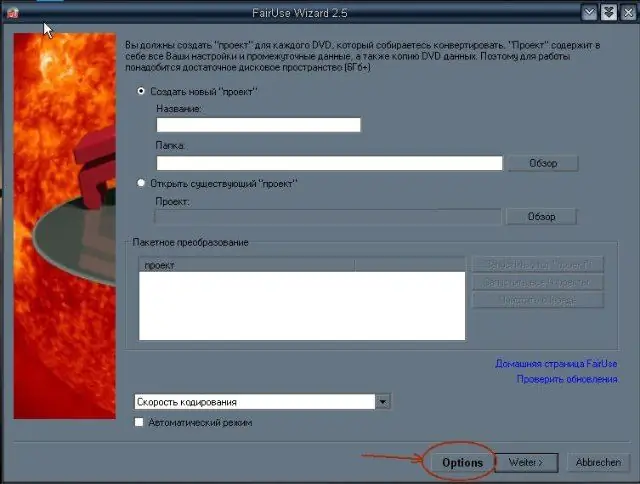
Зарыл
- - DVD окуу куралы бар компьютер;
- - видео файлдарды коддоо программасы, мисалы, FairUse Wizard 2.
Нускамалар
1 кадам
FairUse Wizard 2 өндүрүүчүнүн расмий сайтынан жүктөп алыңыз. Аны орнотуу устасынын көрсөтмөлөрүнө ылайык компьютериңизге орнотуңуз.
2-кадам
Программаны иштетип, меню тилин тандаңыз, аны менен иштөө оңой болот. Ошол эле терезеден келечекте колдонула турган кодекти - DivX же XviDди тандаңыз, мында өз каалоолоруңуз менен жүрүңүз. Долбоордун атын латын тамгалары менен жазып, "Кийинки" баскычын чыкылдатыңыз. Бул жерде сөзсүз түрдө программанын төмөнкү өзгөчөлүгүн эске алыңыз: долбоорго баруучу жол дагы орус алфавитинин эч кандай тамгаларын колдонбостон латын арибинде жазылган.
3-кадам
Жаңы терезеге файлдын акыркы атын жазыңыз. Тиешелүү менюну пайдаланып, аны сактоо үчүн папканы тандаңыз. "Кийинкини" чыкылдатыңыз.
4-кадам
Пайда болгон терезеден сизге керектүү видео файл менен дискти камтыган дискти тандаңыз. Андан кийин, Кийинки баскычын дагы бир жолу басып, программа чынжырын индекстөө процесси аяктаганга чейин күтө туруңуз.
5-кадам
Пайда болгон терезеден сол жактагы "Авто" баскычын чыкылдатыңыз. Андан кийин, программа тилкелерди кыркып керек. "Кийинки" баскычын чыкылдатып, дагы бир жолу пайда болгон менюдан "Авто" баскычын чыкылдатыңыз, ошондо программа долбоордун каталарын текшерип, сунуш кылат.
6-кадам
Программада пайда болгон акыркы терезеде акыркы видеонун керектүү параметрлерин орнотуңуз. Эң чоң кадр көлөмүн, AC3 үнүн жана файлдын жалпы көлөмүн кеминде 1,5 ГБ тандаңыз. Эгерде тасманын узактыгы эки сааттан ашса, файлдын акыркы көлөмүн кеминде 2100 МБ кылып коюңуз. Эгерде сиз эпизоддор менен болжол менен 45 мүнөттүк серияны үзүп алсаңыз, анда 350-400 МБ - видео файлдын көлөмү жана MP3 форматындагы үн.
7-кадам
Параметрлерди тандап алгандан кийин, "Кийинки" баскычын чыкылдатып, программа жогорку сапаттагы рипти түзүү үчүн бардык керектүү амалдарды аткарганга чейин күтө туруңуз. Бул процедура сиздин аппараттык конфигурацияңызга жараша көпкө созулушу мүмкүн.






